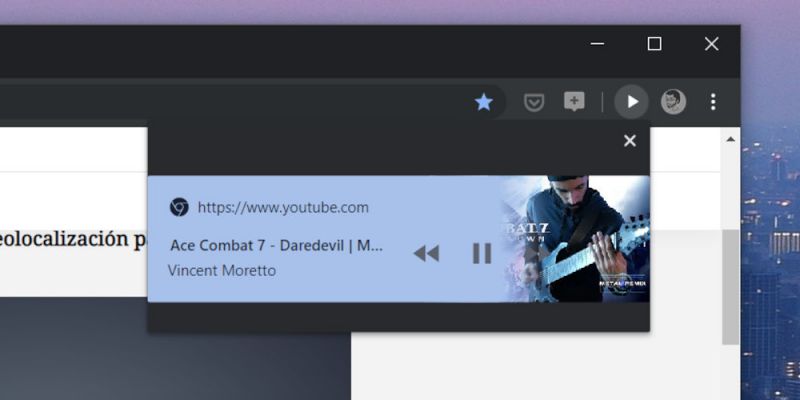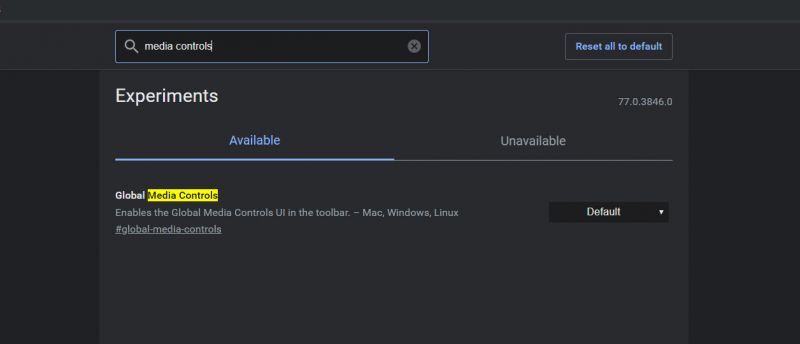Mais e mais pessoas escutam música em serviços online, mas a experiência está longe de ser a ideal quando comparado com um programa multimídia dedicado para a tarefa. Por exemplo, para trocar de música no YouTube você precisa acessar a aba onde o vídeo ou o serviço de música está ativo, perdendo um tempo desnecessário no processo.
O Google quer superar esse importante obstáculo para potenciar o uso do YouTube como reprodutor multimídia com serviços de assinatura, como é o caso do YouTube Music. A solução que a empresa encontrou é integrar controles multimídia diretamente no Chrome.
O recurso está em testes na versão de desenvolvimento do navegador, mas se chegar para a versão final, pode ser de grande ajuda para aqueles que passam o dia escutando música no YouTube.
Controles multimídia no Chrome
O novo mini-reprodutor detecta automaticamente se você começou a reproduzir conteúdos multimídia em uma aba, e aparece como um botão de Play na parte onde normalmente aparecem as extensões. Se você clica nesse botão, são exibidos os controles de reprodução (Play/Pause, Próxima e Anterior). Também aparece o nome do conteúdo e a imagem correspondente (no caso do YouTube, a miniatura do vídeo). É uma ferramenta bem simples, mas muito bem vinda.
Como testar o mini player de música do Chrome
Por enquanto, os controles multimídia só estão disponíveis no Chrome Canary, versão instável do Chrome. Logo, para utilizar a ferramenta é preciso primeiro fazer o download e a instalação desse navegador. Leve em consideração que você pode encontrar muitos bugs no Canary, e alguns que já testam a ferramenta afirmam que ele fecha sozinho de vez em quando.
Uma vez instalado o Canary, é preciso abrir uma nova aba e digitar o endereço: “chrome://flags/#global-media-controls”. No seletor onde está indicado como Default, escolha Enabled. Então, vai aparecer uma mensagem na parte inferior, que pede para você reiniciar o navegador.
Uma vez reiniciado o Chrome Canary, basta abrir uma página com algum conteúdo multimídia, como o YouTube, e você vai ver o botão Play. E é isso.